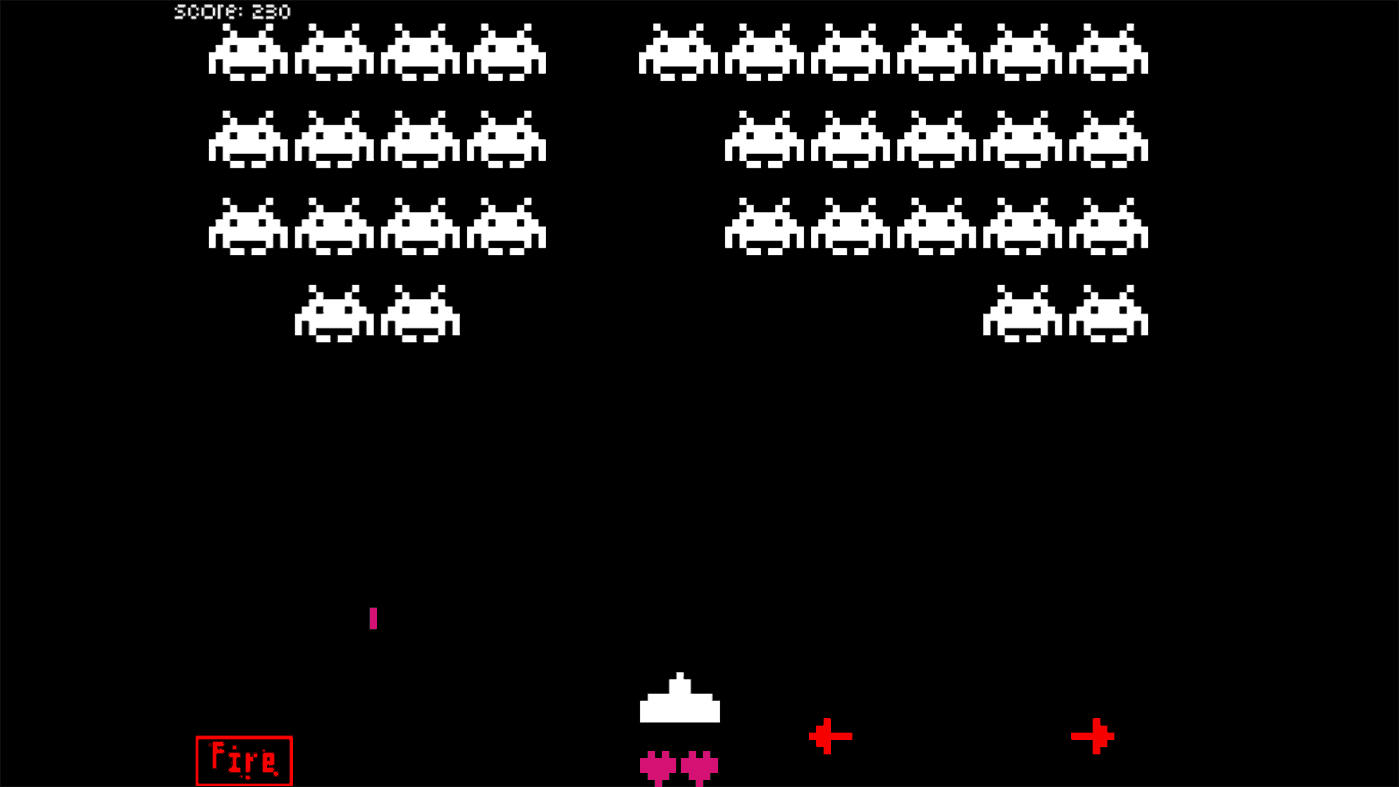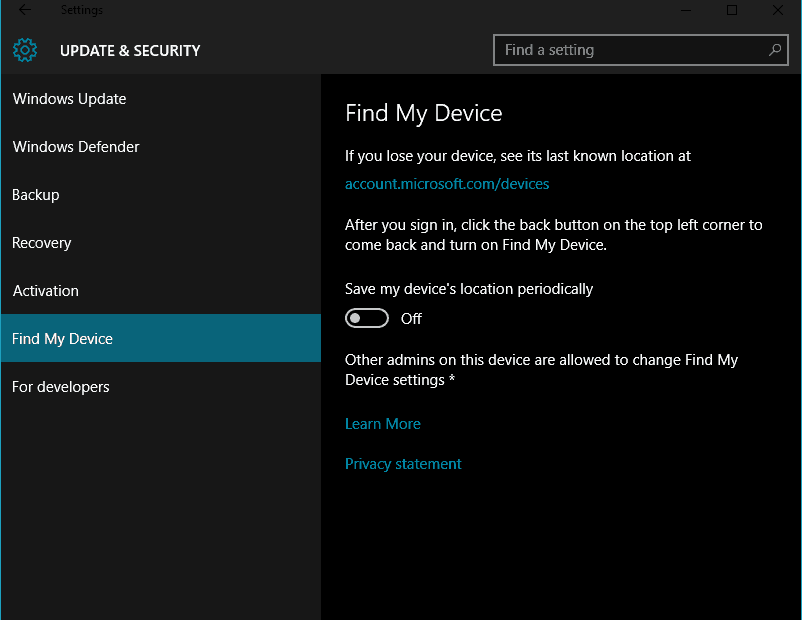Die Taskleiste in Windows 10 kommt mit vielen Anpassungen. Eine dieser Anpassungen ermöglicht es Ihnen, Texte neben Symbolen in geöffneten Fenstern in. anzuzeigen/auszublenden Taskleiste. Sie können das Symbol und den Namen des Fensters gleichzeitig anzeigen. In diesem Artikel werden wir diskutieren, wie man Texte neben Symbolen in. ein- und ausblendet Taskleiste.
Texte neben Symbolen in der Taskleiste anzeigen-
Befolgen Sie diese einfachen Schritte, um Texte neben Symbolen in. anzuzeigen Taskleiste auf deinem Computer.
1. Rechtsklick auf Taskleiste und klicken Sie dann auf „Taskleisteneinstellungen“.
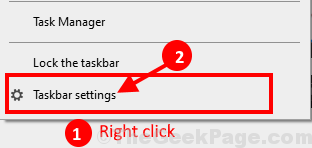
2. In dem die Einstellungen scrollen Sie nach unten, um „Kombinieren Sie Taskleistenschaltflächen“ und klicken Sie auf das Dropdown-Menü und wählen Sie „noch nie“.
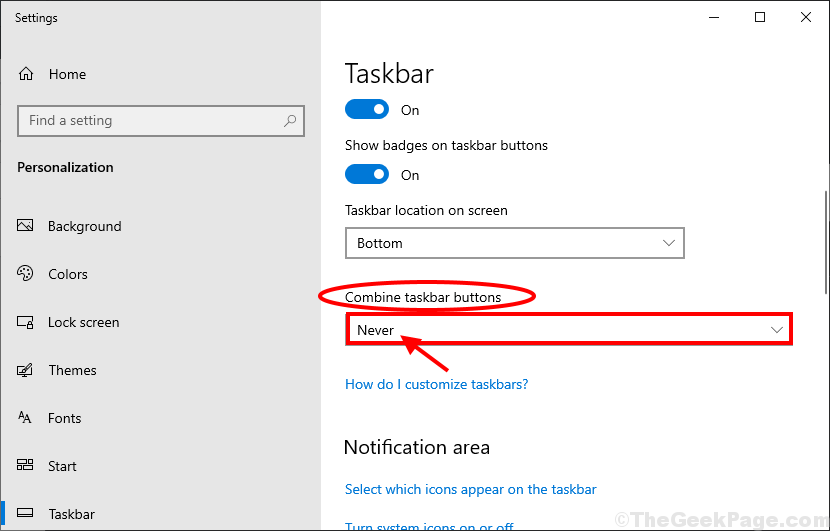
Sie werden feststellen, dass in geöffneten Fenstern in Namen neben den Symbolen angezeigt werden Taskleiste unter Windows 10. Die Taskleiste auf Ihrem Computer sollte so aussehen:

Ausblenden von Texten neben Symbolen in der Taskleiste-
Wie Sie gesehen haben, zeigt das Anzeigen von Texten mit Symbolen in Taskleiste schränkt ein großes Stück Platz ein Taskleiste. Daher ist es besser, Texte neben Symbolen geöffneter Fenster in. auszublenden Taskleiste. Um dies zu tun, folgen Sie diesen einfachen Schritten-
1. Nochmal, Rechtsklick auf Taskleiste und dann musst du auf "Taskleisteneinstellungen“.
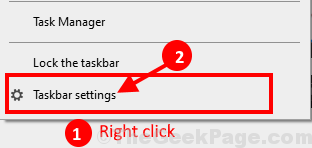
2. Wenn das Einstellungsfenster erscheint, in der „Kombinieren Sie Taskleistenschaltflächen” Abschnitte, klicken Sie auf das Dropdown-Menü und wählen Sie “Etiketten immer ausblenden" oder "Wenn die Taskleiste voll ist“.
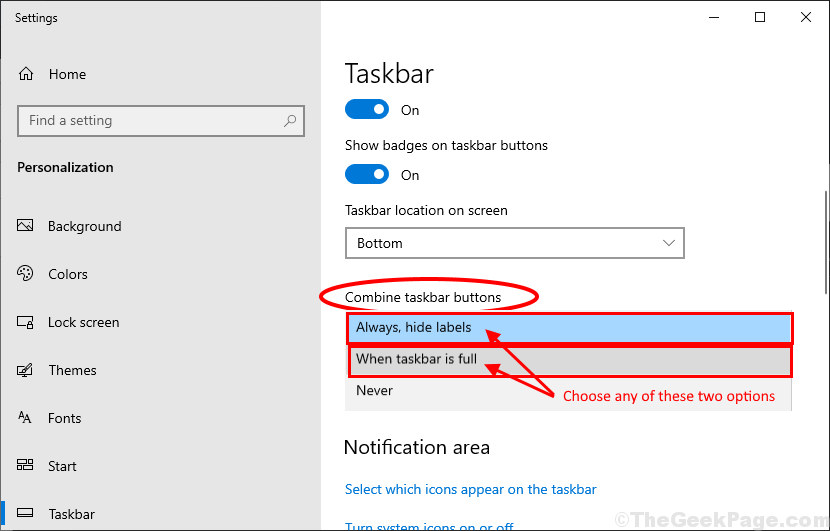
Sie werden sehen, dass nur die Symbole der geöffneten Fenster in. angezeigt werden Taskleiste. Ihre Taskleiste sollte so aussehen-